By Nathan E. Malpass, Dernière mise à jour: November 21, 2023
Nos photographies sont plus que de simples instantanés ; ce sont nos souvenirs figés dans le temps. Avec l’avènement de la technologie cloud, la façon dont nous stockons et accédons à ces moments précieux a subi une transformation révolutionnaire. Parmi les principales plates-formes offrant un stockage et une synchronisation transparents des photos, iCloud Photos se démarque, s'adressant aux utilisateurs Apple par sa commodité et son intégration sur tous les appareils.
Que vous soyez un voyageur passionné capturant des paysages à couper le souffle ou un parent capturant les innombrables étapes de la croissance de votre enfant, accéder aux photos iCloud n'a jamais été aussi critique, car c'est la prémisse du partage des photos iCloud. Cependant, à mesure que la technologie évolue, les méthodes permettant d’accéder à ces précieux souvenirs évoluent également.
Ce guide complet est conçu pour vous guider à travers les différentes techniques et approches permettant d'accéder sans effort à vos photos iCloud, que vous utilisiez un iPhone, un iPad, un Mac ou même un PC Windows.
Partie n°1 : Accéder aux photos iCloud via divers appareils
Méthode n°1 : accéder aux photos iCloud via des ordinateurs Mac
Si vous êtes un utilisateur Mac, accéder à vos photos iCloud est un jeu d'enfant grâce à l'intégration transparente fournie par Apple. Suivez ces étapes simples pour accéder à iCloud Photos :
- Assurez-vous que la bibliothèque de photos iCloud est activée : avant de pouvoir accéder à vos photos iCloud sur votre Mac, assurez-vous que la bibliothèque de photos iCloud est activée. Aller à "Préférences de système" sur votre Mac, cliquez sur "Identifiant Apple", puis sélectionnez « iCloud ». Assurez-vous que le "Photos" l'option est cochée.
- Ouvrez l'application Photos : Une fois la bibliothèque de photos iCloud activée, ouvrez l'application Photos sur votre Mac. Vous pouvez le trouver dans votre dossier Applications ou en effectuant une recherche via Spotlight.
- Connectez-vous à iCloud : si vous n'êtes pas déjà connecté, l'application vous demandera de vous connecter avec votre ID apple et mot de passe. Assurez-vous d'utiliser le même identifiant Apple que celui que vous avez utilisé pour le stockage de photos iCloud.
- Accédez à vos photos : après vous être connecté, vous verrez l'intégralité de votre bibliothèque de photos iCloud synchronisée et accessible dans l'application Photos. Vous pouvez parcourir vos albums, moments et souvenirs comme vous le feriez avec des photos stockées localement sur votre Mac.
- Téléchargement de photos : pour télécharger une photo d'iCloud sur votre Mac, sélectionnez simplement la photo, cliquez avec le bouton droit et choisissez "Exportation" pour l'enregistrer à l'emplacement souhaité sur votre Mac.
- Téléchargement et synchronisation : toutes les nouvelles photos que vous ajoutez à l'application Photos de votre Mac seront automatiquement synchronisées avec iCloud si la bibliothèque de photos iCloud est activée. Cela garantit que vos photos sont sauvegardées de manière transparente et accessibles sur tous vos appareils.
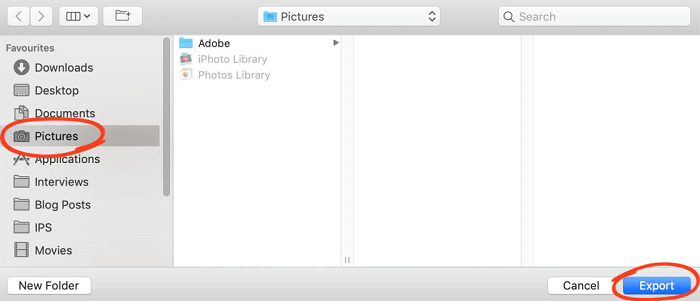
N'oubliez pas que l'espace de stockage sur votre Mac n'est pas affecté par le stockage iCloud Photos. Les photos sont stockées dans le cloud et vous pouvez optimiser le stockage de votre Mac pour conserver uniquement des versions plus petites et de la taille de l'appareil de vos photos sur votre ordinateur.
Accéder à iCloud Photos sur un Mac n'est que le début. Dans les sections suivantes, nous explorerons comment accéder à vos photos via d'autres appareils Apple et même des plates-formes non Apple comme les PC Windows, en vous assurant que vos souvenirs sont à portée de main, où que vous soyez.
Méthode n°2 : accéder aux photos iCloud sur iOS (iPhones)
Avoir vos précieux souvenirs accessibles lors de vos déplacements est l'un des principaux avantages d'iCloud Photos. Si vous êtes un utilisateur d'iPhone, voici comment accéder aux photos iCloud directement depuis votre appareil :
- Assurez-vous que la bibliothèque de photos iCloud est activée : sur votre iPhone, accédez à "Paramètres", appuyez sur votre nom en haut, puis sélectionnez "ICloud", et enfin, "Photos". Assure-toi "Photos iCloud" est allumé. Cela garantit que vos photos sont continuellement synchronisées sur vos appareils.
- Ouvrez l'application Photos : appuyez simplement sur l'application Photos sur l'écran d'accueil de votre iPhone. Cette application est l'endroit où toutes vos photos et vidéos stockées sur iCloud sont accessibles.
- Parcourez et profitez : Une fois dans l’application Photos, vous trouverez l’intégralité de votre bibliothèque de photos iCloud à portée de main. Vous pouvez explorer vos photos par moments, albums et bien plus encore. L'interface intuitive de l'application facilite la navigation.
- Télécharger des photos : pour télécharger une photo ou une vidéo spécifique sur votre iPhone, appuyez simplement dessus pour l'afficher en plein écran. Ensuite, appuyez sur le Partager bouton (le carré avec une flèche pointant vers le haut) et choisissez « Enregistrer l'image » ou « Enregistrer la vidéo ».
- Téléchargement et synchronisation : toutes les nouvelles photos et vidéos que vous capturez avec votre iPhone seront automatiquement synchronisées avec iCloud si iCloud Photos est activé. Cela garantit que vos souvenirs sont sauvegardés et accessibles sur tous vos appareils.
- Optimiser le stockage iPhone : pour économiser de l'espace sur votre iPhone, vous pouvez activer "Optimiser le stockage de l'iPhone" dans les paramètres iCloud Photos. Cette fonctionnalité remplace automatiquement les photos en pleine résolution par des versions à la taille de l'appareil, contrôlant ainsi votre utilisation du stockage.
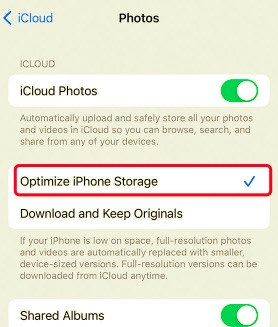
Accéder à vos photos iCloud sur votre iPhone vous permet de revivre vos moments où que vous soyez. Mais la commodité ne s'arrête pas là. Dans les sections à venir, nous verrons comment accéder à vos photos iCloud sur d'autres appareils Apple, garantissant ainsi que vos souvenirs sont disponibles de manière transparente dans l'ensemble de votre écosystème.
Méthode n°3 : accéder aux photos iCloud via iPadOS (iPad)
Apporter la magie de iCloud Photos sur votre iPad est un moyen fantastique de revivre vos souvenirs sur un écran plus grand. Si vous êtes un utilisateur d'iPad, voici comment accéder facilement à vos photos iCloud :
- Confirmez que la bibliothèque de photos iCloud est activée : commencez par accéder aux paramètres sur votre iPad. Appuyez sur votre nom en haut, puis sélectionnez « iCloud » et enfin « Photos ». Assurez-vous que « iCloud Photos » est activé pour permettre une synchronisation transparente.
- Lancez l'application Photos : recherchez et ouvrez l'application Photos sur l'écran d'accueil de votre iPad. Il s'agit de votre passerelle pour accéder à toutes vos photos et vidéos stockées sur iCloud.
- Explorez votre collection : une fois dans l'application Photos, vous serez accueilli par l'intégralité de votre bibliothèque de photos iCloud, soigneusement organisée pour votre lecture. Explorez vos souvenirs selon différentes catégories, albums et moments.
- Téléchargement de contenu : pour télécharger une photo ou une vidéo spécifique sur votre iPad, appuyez sur l'élément pour l'afficher en mode plein écran. Ensuite, appuyez sur l'icône de partage (un carré avec une flèche pointant vers le haut) et sélectionnez « Enregistrer l'image » ou « Enregistrer la vidéo ».
- Synchronisation et téléchargement : lorsque Photos iCloud est actif, toutes les nouvelles photos ou vidéos capturées à l'aide de votre iPad seront automatiquement synchronisées avec votre compte iCloud. Cela garantit que vos souvenirs sont accessibles de manière transparente sur tous vos appareils connectés.
Accéder à iCloud Photos sur votre iPad ajoute une dimension supplémentaire à votre parcours visuel. Le grand écran vibrant améliore votre expérience visuelle, vous permettant de vous immerger dans les détails de chaque instant capturé. Au fur et à mesure que nous poursuivons notre exploration, nous approfondirons l'accès à vos photos iCloud à partir d'un plus large éventail d'appareils, afin de garantir que vos souvenirs ne soient jamais hors de portée.
Méthode n°4 : accéder aux photos iCloud sur les PC Windows
Même si vous utilisez un PC Windows, vous ne devez pas manquer la commodité d'iCloud Photos. Apple vous offre un moyen d'accéder à vos précieux souvenirs directement depuis votre ordinateur Windows. Voici comment:
- Téléchargez et installez iCloud pour Windows : commencez par télécharger et installer le "iCloud pour Windows" application sur votre PC. Vous pouvez trouver cette application sur le site officiel d'Apple. Une fois téléchargé, exécutez le programme d'installation et suivez les instructions à l'écran pour configurer iCloud sur votre PC Windows.
- Connectez-vous avec votre identifiant Apple : Après l'installation, lancez l'application iCloud pour Windows. Connectez-vous avec votre identifiant Apple, le même que celui que vous utilisez pour le stockage de photos iCloud.
- Sélectionnez « Photos » pour la synchronisation : dans l'application iCloud pour Windows, vous verrez diverses options pour synchroniser différents types de contenu. Assurez-vous que le "Photos" l'option est cochée. Vous pouvez également choisir de télécharger des photos en pleine résolution ou des versions à la taille de l'appareil pour économiser de l'espace.
- Accédez à vos photos : une fois la synchronisation terminée, vous trouverez un nouveau dossier « Photos iCloud » dans la section « Ce PC » de l'Explorateur de fichiers. Ouvrez ce dossier pour accéder à toutes vos photos et vidéos stockées sur iCloud.
- Téléchargement sur iCloud : vous pouvez télécharger des photos de votre PC Windows vers iCloud Photos en en les faisant glisser et en les déposant dans le dossier « Téléchargements » dans le dossier « Photos iCloud ». Ces photos seront alors disponibles sur tous vos appareils connectés à iCloud.
- Accès par navigateur Web : Une autre façon d'accéder à vos photos iCloud sur un PC Windows consiste à utiliser un navigateur Web. Visitez simplement le site Web iCloud (icloud.com), connectez-vous avec votre identifiant Apple et cliquez sur l'icône « Photos » pour afficher et gérer l'intégralité de votre collection de photos.
L'accès à iCloud Photos sur un PC Windows démontre l'engagement d'Apple en faveur de la compatibilité multiplateforme. Désormais, vos souvenirs sont accessibles de manière transparente, que vous utilisiez un Mac, un iPhone, un iPad ou un ordinateur Windows. Au fur et à mesure que nous poursuivons notre exploration, nous aborderons davantage de trucs et astuces pour tirer le meilleur parti de votre expérience iCloud Photos.
Méthode n°5 : Comment accéder aux photos iCloud sur Android
Bien que iCloud Photos soit principalement conçu pour l'écosystème Apple, il n'existe pas de méthode officielle directe pour accéder à iCloud Photos sur les appareils Android. Accédez à iCloud Photos sur un appareil Android en utilisant une solution de contournement :
- Accédez aux photos iCloud via un navigateur Web : L'un des moyens les plus simples d'afficher vos photos iCloud sur un appareil Android consiste à utiliser un navigateur Web. Ouvrez un navigateur Web sur votre appareil Android et accédez au site Web iCloud (icloud.com). Connectez-vous avec votre identifiant Apple et votre mot de passe.
- Utilisez l'option du site de bureau : de nombreux navigateurs Web ont la possibilité de demander la version de bureau d'un site Web. Cela peut être utile pour accéder à toutes les fonctionnalités d'iCloud. Dans les paramètres du navigateur, recherchez le « Site de bureau » ou « Demander un site de bureau » option et activez-la.
- Accédez à vos photos : une fois que vous êtes sur la version de bureau du site Web iCloud, cliquez sur le bouton "Photos" icône pour accéder à votre photothèque iCloud. Vous pouvez afficher et gérer vos photos et albums comme vous le feriez sur un ordinateur.
- Téléchargement et téléchargement : bien que vous puissiez visualiser vos photos, les options de téléchargement et de téléchargement direct peuvent être limitées. Vous pouvez essayer de sélectionner et de télécharger des photos individuelles, mais gardez à l'esprit que l'interface iCloud sur les navigateurs Android n'est peut-être pas aussi optimisée.
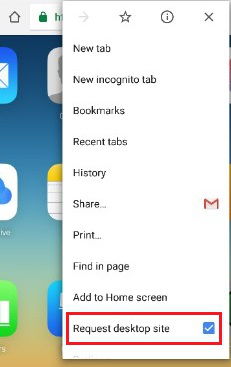
Il est important de noter que l'accès à iCloud Photos sur Android via un navigateur Web peut ne pas offrir la même expérience transparente que sur les appareils Apple. De plus, toutes les modifications que vous apportez sur le navigateur Android peuvent ne pas être répercutées instantanément sur vos appareils Apple en raison de retards potentiels de synchronisation.
Partie n°2 : Accès aux photos iCloud perdues ou supprimées : récupération de données FoneDog iOS
Supprimer par erreur des photos d'iCloud ou les perdre en raison de problèmes d'appareil peut vous laisser dans un état de panique. Heureusement, Récupération de données FoneDog iOS, un puissant outil pris en charge par l'iPhone 15, offre une bouée de sauvetage en vous permettant de restaurer vos photos iCloud manquantes, garantissant ainsi que vos souvenirs ne sont pas perdus pour toujours. Cette section vous guidera tout au long du processus d'utilisation de FoneDog iOS Data Recovery pour récupérer vos photos iCloud et atténuer le stress lié à une perte potentielle de données.
iOS Récupération de données
Récupérez des photos, des vidéos, des contacts, des messages, des journaux d'appels, des données WhatsApp, etc.
Récupérez des données depuis iPhone, iTunes et iCloud.
Compatible avec les derniers iPhone et iOS.
Téléchargement gratuit
Téléchargement gratuit

- Téléchargez et installez FoneDog iOS Data Recovery : Commencez par télécharger et installer le logiciel FoneDog iOS Data Recovery sur votre ordinateur. Le logiciel est disponible pour les plates-formes Windows et Mac.
- Lancez le logiciel et connectez votre appareil : lancez le logiciel de récupération de données FoneDog iOS et connectez votre iPhone, iPad ou iPod touch à votre ordinateur à l'aide d'un câble USB. Sélectionnez le "Récupérer à partir du fichier de sauvegarde iCloud » option de l'interface principale.
- Connectez-vous à iCloud : vous serez invité à vous connecter à votre compte iCloud à l'aide de votre identifiant Apple et de votre mot de passe. FoneDog garantit votre confidentialité et votre sécurité tout au long du processus de récupération.
- Choisissez et téléchargez la sauvegarde iCloud : une fois connecté, FoneDog affichera une liste des sauvegardes iCloud associées à votre compte. Sélectionnez la sauvegarde contenant probablement les photos perdues et cliquez sur "Télécharger".
- Analyser et prévisualiser les données perdues : après avoir téléchargé la sauvegarde iCloud, le logiciel commencera à analyser le fichier de sauvegarde pour vos photos perdues ou supprimées. Une fois l'analyse terminée, vous pouvez prévisualiser les données récupérables, y compris les photos, avant de continuer.
- Récupérez vos photos iCloud : sélectionnez les photos perdues que vous souhaitez récupérer, puis cliquez sur le bouton "Récupérer" bouton. Choisissez un emplacement sur votre ordinateur pour enregistrer les photos récupérées.
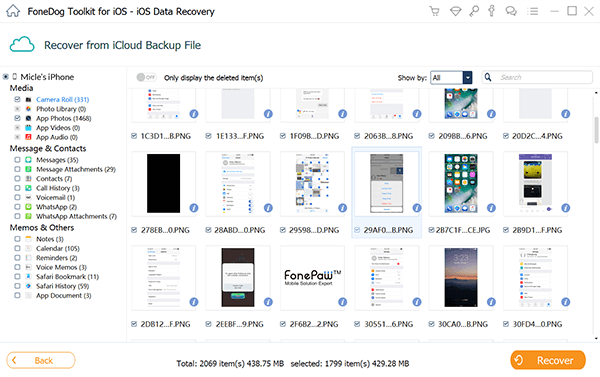
Cet outil gratuit de récupération de photos iOS offre une solution fiable pour accéder aux photos iCloud qui ont été perdus ou supprimés. En suivant ces étapes, vous pouvez récupérer efficacement vos souvenirs et atténuer le stress lié à la perte de données. N'oubliez pas d'agir rapidement lorsque vous réalisez que des photos sont manquantes afin de maximiser les chances de réussite de la récupération. Avec FoneDog iOS Data Recovery, vous pouvez restaurer vos photos iCloud et continuer à chérir vos moments privilégiés.
Les gens LIRE AUSSITop GUIDE 2023 : Comment récupérer des iMessages supprimés d'iCloudUn guide étape par étape : comment implémenter la restauration WhatsApp à partir d'iCloud
Conclusion
À l’ère du numérique, nos souvenirs sont préservés grâce aux photos, ce qui rend leur accès crucial. Cet article a exploré diverses méthodes sur accéder aux photos iCloud sur différents appareils, des Mac aux PC Windows, et même des appareils Android en utilisant des solutions de contournement. De plus, nous avons introduit FoneDog iOS Data Recovery, un outil permettant de récupérer des photos iCloud perdues ou supprimées. N'oubliez pas que que vous accédiez ou récupériez des photos, la technologie offre des solutions pour garantir que vos précieux souvenirs restent à portée de main.


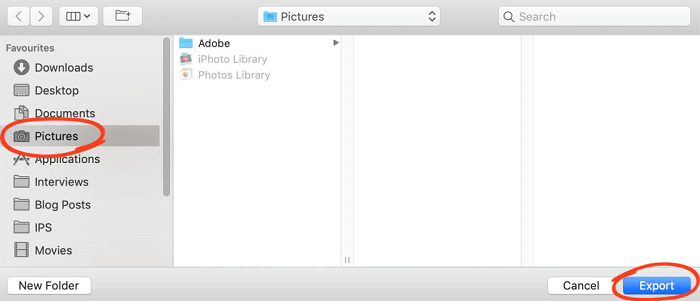
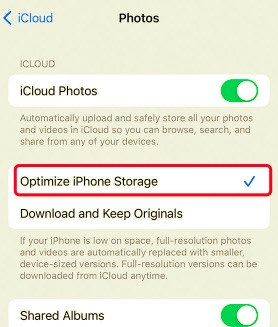
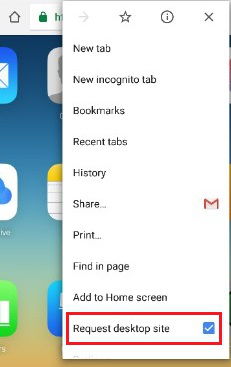

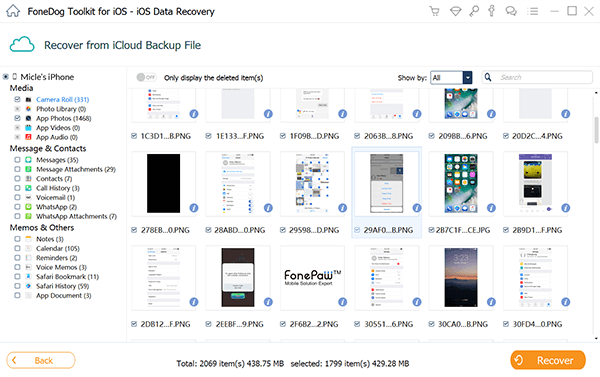
/
/